怎样使用Photoshop制作朦胧渐隐字 Photoshop实例教程
软件云 人气:0
最终效果图
1、打开PS,新建文档,用文字工具输入文字

2、窗口--动画,打开动画窗口,然后新建三个帧

3、选择第二帧,然后隐藏文字图层

4、选择第三帧,点击过渡按钮,过渡15帧
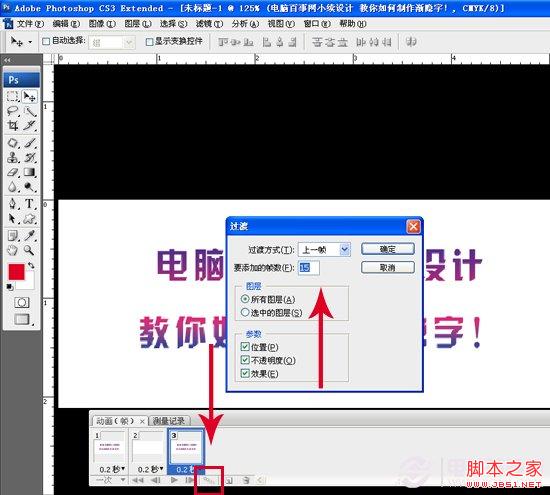
5、同上步骤一样,选择第二帧,点击过渡按钮,过渡15帧
6、此时就好了,可以点击下图播放按钮看看,最后就是保存了,注意这里是保存为web模式。

加载全部内容

1、打开PS,新建文档,用文字工具输入文字

2、窗口--动画,打开动画窗口,然后新建三个帧

3、选择第二帧,然后隐藏文字图层

4、选择第三帧,点击过渡按钮,过渡15帧
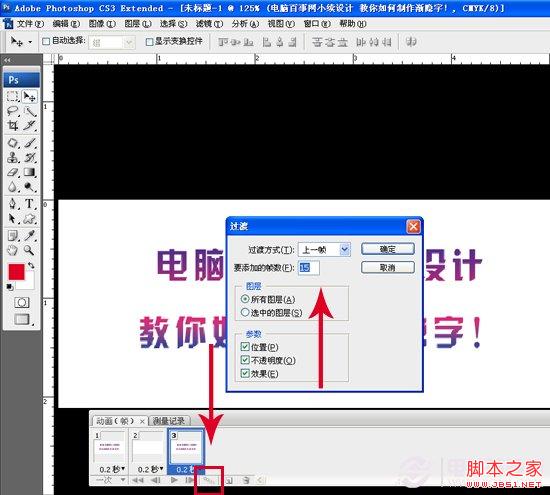
5、同上步骤一样,选择第二帧,点击过渡按钮,过渡15帧
6、此时就好了,可以点击下图播放按钮看看,最后就是保存了,注意这里是保存为web模式。

加载全部内容